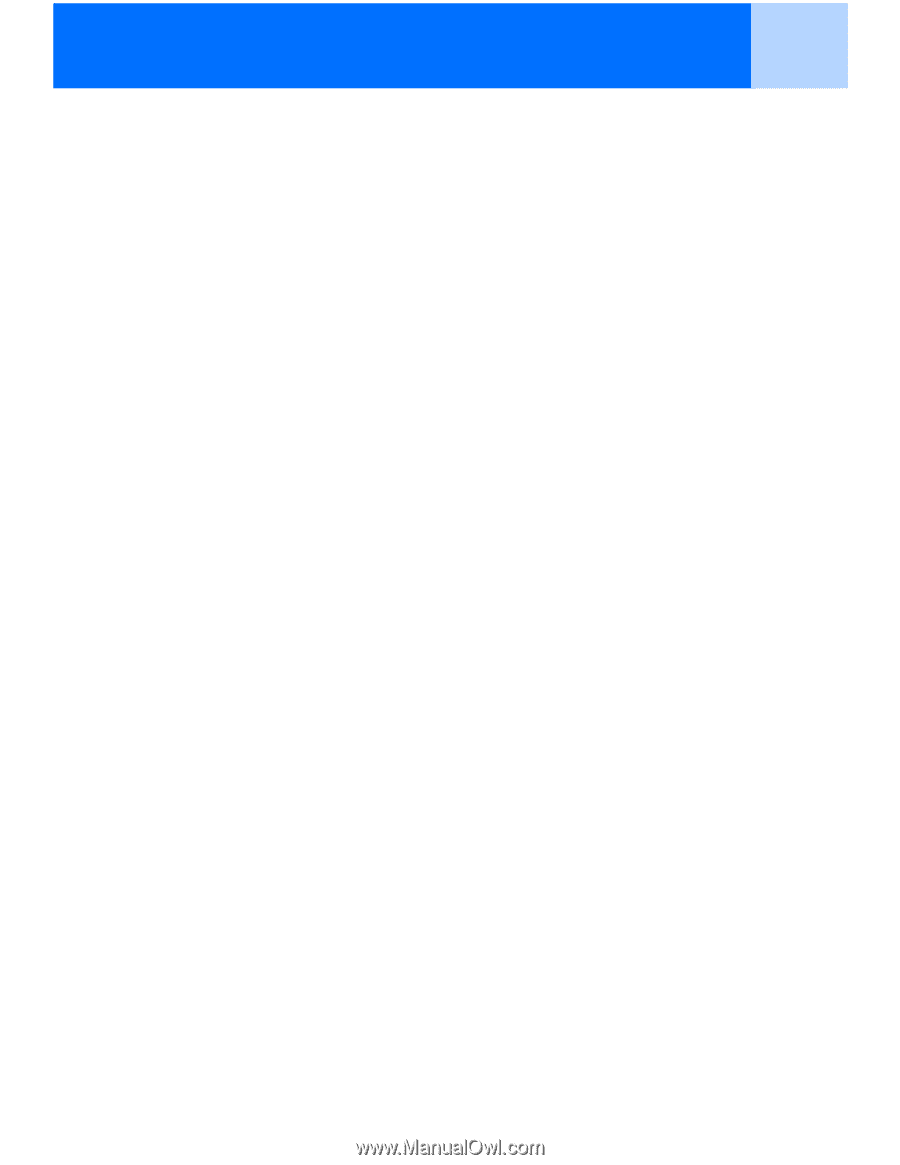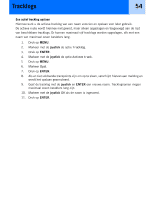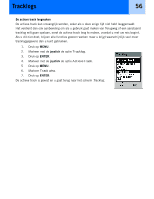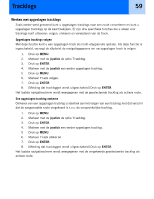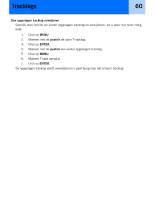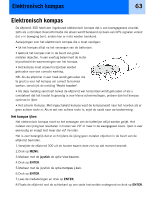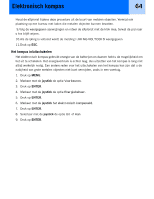Magellan eXplorist 300 Manual - Dutch (Flemish) - Page 65
Werken met opgeslagen tracklogs
 |
UPC - 763357109382
View all Magellan eXplorist 300 manuals
Add to My Manuals
Save this manual to your list of manuals |
Page 65 highlights
Tracklogs 59 Werken met opgeslagen tracklogs Zoals eerder werd genoemd kunt u opgeslagen tracklogs naar een route converteren en kunt u opgeslagen tracklogs op de kaart bekijken. Er zijn drie specifieke functies die u alleen voor tracklogs kunt uitvoeren: volgen, omkeren en verwijderen van de track. Opgeslagen tracklogs volgen Met deze functie kunt u een opgeslagen track als multi-etapperoute opslaan. Als deze functie is ingeschakeld, verzorgt de eXplorist de navigatiegegevens om uw opgeslagen track te volgen. 1. Druk op MENU. 2. Markeer met de joystick de optie Tracklog. 3. Druk op ENTER. 4. Markeer met de joystick een eerder opgeslagen tracklog. 5 Druk op MENU. 6. Markeer Track volgen. 7. Druk op ENTER. 8. [Melding dat trackloggen wordt uitgeschakeld] Druk op ENTER. Het laatste navigatiescherm wordt weergegeven met de geselecteerde tracklog als actieve route. Een opgeslagen tracklog omkeren Omkeren van een opgeslagen tracklog is identiek aan het volgen van een tracklog met dat verschil dat de aangemaakte route omgekeerd is t.o.v. de oorspronkelijke tracklog. 1. Druk op MENU. 2. Markeer met de joystick de optie Tracklog. 3. Druk op ENTER. 4. Markeer met de joystick een eerder opgeslagen tracklog. 5 Druk op MENU. 6. Markeer Track omkeren. 7. Druk op ENTER. 8. [Melding dat trackloggen wordt uitgeschakeld] Druk op ENTER. Het laatste navigatiescherm wordt weergegeven met de omgekeerde geselecteerde tracklog als actieve route.